
ARグラス | メガネ型ディスプレイの購入判断ポイントはこの3つ!
いわゆる ARグラス | スマートグラス | メガネ型ディスプレイ (これらをまとめて 以下 ARグラス と呼称)に手を出して1年超が経ちまして、いろんなデバイスを試してきた挙句、「この種のデバイスの購入判断ポイント」が見えてきましたので改めてまとめてみます。
結論を先に書くと、VITURE Pro をオススメします。
1. 視度調整機能は必要
ARグラスとは基本的に「表示される映像を楽しむデバイス」なのですが、一般的に「目の前 1cm 先にある映像にピントを合わせる」のは困難なので、レンズを使った光学処理で「一定の距離をあけた先に映像があるように」調整されて表示されるようになっています。
ですが、その結果、普段裸眼で過ごしている程度の視力の方でも「あれ、少しボヤけて見えるかも・・・」ということがあります。
意外と多くの方にとってXRグラス使用時は「視力補正」が必要となるのです。
基本的に各社のARグラスは「度数調整レンズ(要は専用のメガネ)」を別途外付けできるようになっているのですが、VITURE や Rokid の場合はさらに標準で「ある程度の視度をグラス側で調整できる機能」がついています。
なので、ある程度の調整で補正できる程度の視力なのであれば、VITURE や Rokid なら専用レンズを作成する追加費用をかける必要がありません。

また、度数調整レンズを作成した場合でも、日々の体調や視力の衰えなどでピントが合いにくいと感じる時があります(これは一般的なメガネでも一緒ですよね)。
そんなときでもARグラス本体に視度調整機能があれば、その都度ピントを調整することができます。つまり度数調整レンズをつける場合にも「視度調整機能は有効」なのです。
2. 調光機能は必要
ARグラスは一般的に「透明なレンズの上に映像を重ねて表示」するようになっており、「自分の周囲を見ながら映像も見る」ことができます。
ただ、映像をもっと楽しみたい、映像に没頭したい・・・というときは、周囲が透けて見えてしまうと邪魔に感じてしまう為、それを遮る必要があります。

外光を遮る方法としてシンプルなのは「カバーを被せてしまう」こと。
Rokid の場合は「付属の遮光カバー」を取り付けることで外光を遮ることができますが、カバーの付け外しが意外と面倒なのと、映像内容によって「遮光したい!」と思った時にすぐに使えるよう、遮光カバーを常に携帯しておく必要があります。
一方、VITURE や XREAL(※但し Air 2 Pro と Ultra のみ)には「ボタン操作でレンズ部が黒く不透明になり遮光できる」調光機能が搭載されています。
これによりボタンひとつでいつでも必要な時に遮光して映像に没入したり、また即座に周囲を見えるようにも切り替えることができます。

見るコンテンツによって自由に切り替え出来るのは非常に便利ですよ!
3. 多彩なデバイス向けのアプリがあった方が良い
基本的に現行のARグラスは「いわばディスプレイ」なので単体で使うものではなく「スマホやPC等に繋ぐ」必要があります。
そして、DP Altモードに対応したスマホやPCのUSB-Cポートに接続するだけで大抵の場合映像が表示されます。
ただ、より快適に/より多彩に活用する為に、そのデバイス毎に対応したアプリがベンダーから提供されていることが望ましいです。
VITURE は非常にこの点を重視しており、下記4プラットフォームに対応アプリを提供しています。
SpaceWalker for iOS / iPadOS
3画面の仮想画面でブラウザベースのコンテンツやローカルファイルの再生が可能。専用アダプターを購入すれば 3DoFで3画面を首の動きで見ることも可能。SpaceWalker for Android
iOS版同様、3画面の仮想画面でブラウザベースのコンテンツやローカルファイルの再生が可能。Android版はアダプター不要で3DoFが有効になります。SpaceWalker for Mac
最大3画面の仮想デスクトップでMacのマルチモニタ環境を実現。アダプター不要で3DoFによる表示が可能。ウルトラワイドモニタも選択可能。SpaceWalker for Windows
Mac版同様、最大3画面の仮想デスクトップでMacのマルチモニタ環境を実現。アダプター不要で3DoFによる表示が可能。ウルトラワイドモニタも選択可能。但し、ある程度のGPU性能が必要。
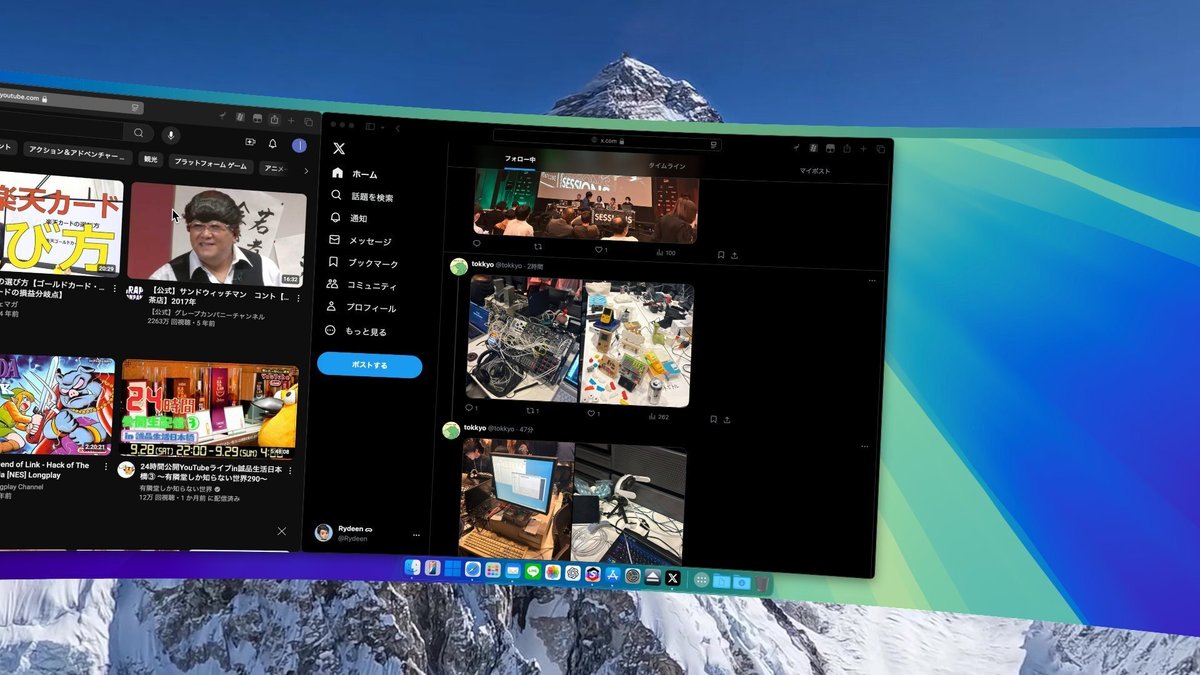
XREAL にも Nebula for Android、Nebula for Mac(ベータ版)、Nebula for Windows(ベータ版)がリリースされているのですが、あいにく私は使ったことがないので詳細は分かりません。
そして、残念ながら Rokid にはほぼ全くアプリ自体が提供されていません・・・。
まとめ: VITURE Pro 買っとけ
以上となります。
ここまでであえて触れていませんでしたが、各グラスが映像を表示する視野(FoV)には違いがあります。
この視野(FoV)は見える角度が大きいほど映像表示が大きく感じられ、Rokid Max は約50度、XREAL Air 2 Pro と VITURE Pro は約46度となっており、確かにその数値通り、実際かけ比べてみると明らかに Rokid Max の方が大きく表示されていると感じます。

が!
確かに違いはあるものの、VITURE Pro の 46度でも「特に比較をしなければ」あまり小さいとは感じないと思います。
その一方で Rokid Max は映像中央部と周辺部でのピント差がややあり、特にPC画面を映した時にデスクトップアイコンのファイル名やタスクバーの文字等、画面端の文字の見づらさを感じることがあります。
この点、VITURE Pro ではピント差を感じにくく、周辺部の文字も比較的よく見えると言う点で、表示の大きさとのトレードオフだと判断しています。
従って私の結論として、ARグラスを購入する際は ①視度調整機能があり、②調光機能があり、③接続先デバイスとの親和性も高いARグラス、すなわち VITURE Pro をオススメします。
少々お高いですが、活用すればするほど満足度が高まると思いますよ!
個人的には VITURE が用意しているメディアプレーヤー「VITURE ネックバンド」の存在も気に入っています。
これについては、下記記事参照のこと。
VITURE Pro には競合他社にはない「マシュマロホワイト」カラーがあって、これがまたカッコいいのよ。
いいなと思ったら応援しよう!

